Cara Melihat Password Wifi yang Sudah Terhubung
Lupa password adalah hal yang biasa, termasuk saat ingin memakai Wifi. Bagaimana cara melihat password wifi yang terhubung di perangkat?
Ada beberapa cara yang bisa kamu gunakan untuk mengetahui password dari Wifi. Salah satunya adalah mengecek via perangkat yang sudah lebih dulu atau pernah tersambung.
Diamonds MLBB Termurah!


 RudyStorez
RudyStorez

 TopMur
TopMur

 RudyStorez
RudyStorez

 RudyStorez
RudyStorez

 RudyStorez
RudyStorez

 TopMur
TopMur

 BANGJEFF
BANGJEFF

 TopMur
TopMur

 TopMur
TopMur

 RudyStorez
RudyStorezBanyak orang yang masih belum tahu cara untuk mengeceknya sehingga mereka kesulitan untuk terhubung dan memilih melakukan reset ulang pada router.
Jika kamu adalah salah satunya, ayo simak beberapa cara melihat password Wifi yang sudah terhubung di perangkat dalam artikel berikut ini!
Baca juga:
Cara Melihat Password Wifi yang Sudah Terhubung di HP

Pernahkah kamu membeli gadget baru dan saat ingin menghubungkannya ke jaringan Wifi, kamu malah lupa password apa yang digunakan?
Hal ini tentu sangat merepotkan. Apalagi jika kamu lupa untuk mencatat passwordnya di buku maupun notes perangkat lain. Untuk mengatasinya, kamu tak perlu lagi melakukan reset pada router Wifi dan kembali menggunakan kata sandi default.
Bingung cara melihat password Wifi yang telah terhubung di perangkat sebelumnya? Ayo coba beberapa cara untuk mengetahuinya dibawah ini!
Cara Melihat Password Wifi Melalui HP Android
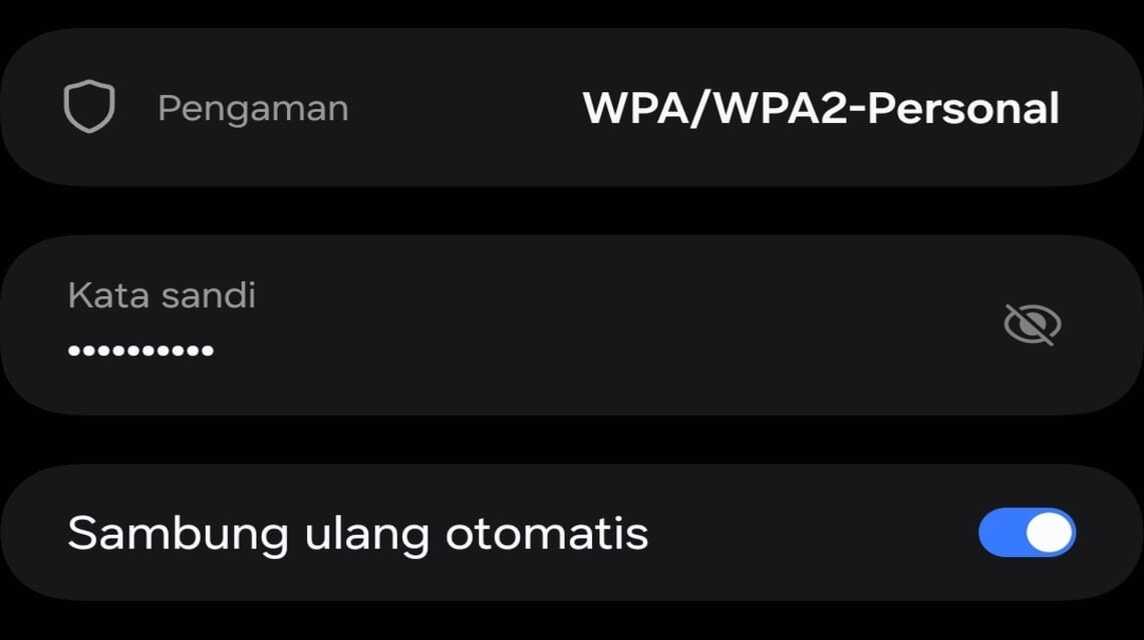
Jika kamu adalah pengguna smartphone Android, kamu bisa mengetahui password Wifi yang terhubung di perangkatmu dengan mengikuti langkah-langkah berikut ini:
- Masuk ke Pengaturan
- Cari menu “Koneksi” dan pilih “Wi-Fi”
- Selanjutnya hubungkan perangkat dengan jaringan wifi yang ingin kamu lihat passwordnya
- Setelah berhasil terhubung, klik logo gear yang ada di sebelah kanan nama Wifi
- Kamu akan melihat kolom “Kata sandi” yang berisi password Wifi
- Klik menu berlogo mata di sebelah kanan dan masukkan password hp
- Selesai, kamu sudah bisa melihat password Wifi yang terhubung
Agar lebih efektif, kamu bisa langsung membagikan Wifi kepada perangkat lain dengan menggunakan kode QR. Opsi ini biasanya terletak di kiri bawah layar.
Sebagai catatan, beberapa nama menu bisa berbeda tergantung pada perangkat atau versi OS Android yang sedang kamu pakai. Jadi, kamu bisa menyesuaikan panduan tersebut sesuai dengan tipe hp ya!
Cara Melihat Password Wifi Melalui iPhone
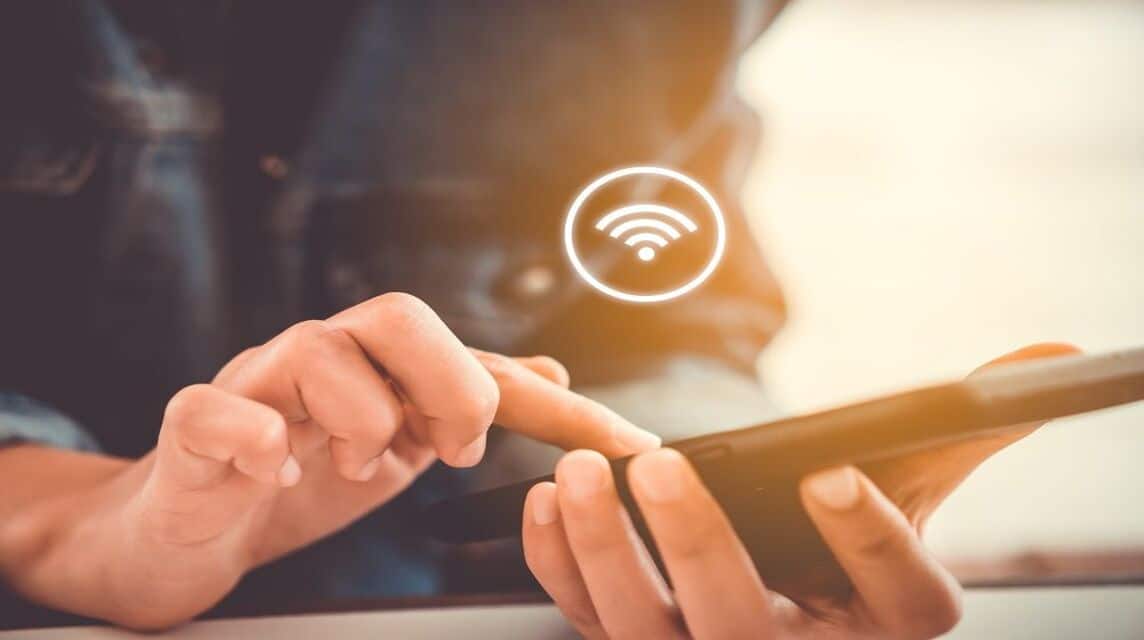
Untuk para pengguna iPhone, kamu juga bisa mengetahui password Wifi yang terhubung di perangkatmu melalui menu Pengaturan. Berikut adalah panduan lengkapnya:
- Masuk ke menu Pengaturan dan cari “Wi-Fi”
- Pilih menu “Edit” yang terletak di kanan atas layar untuk melihat jaringan yang telah terhubung sebelumnya
- Carilah nama wifi yang ingin kamu ketahui passwordnya
- Klik menu “Password”
- Masukkan password iPhone serta lakukan verifikasi dari Face ID atau Touch ID
- Setelah semua proses selesai, kamu sudah bisa melihat password dari jaringan Wifi yang kamu inginkan
Cara Melihat Password Melalui Windows

Selain melalui Android dan iOS, kamu juga bisa mengetahui password dari jaringan Wifi yang terhubung dengan perangkat PC atau laptop Windows. Caranya? ikuti langkah-langkah berikut ini:
- Pilih menu “Start”
- Ketikkan “Network Status” pada kolom pencarian PC atau laptop
- Selanjutnya pilih “Properties” yang ada di bagian atas layar
- Terakhir, tekan menu “View Wifi Security Key” dan password jaringan yang terhubung akan terlihat
Sebagai tambahan, cara tersebut biasanya hanya bekerja pada laptop atau PC yang menggunakan OS Windows 11 keatas. Sehingga, mungkin terdapat beberapa perbedaan menu pada versi Windows 10.
Cara Melihat Password Melalui Macbook
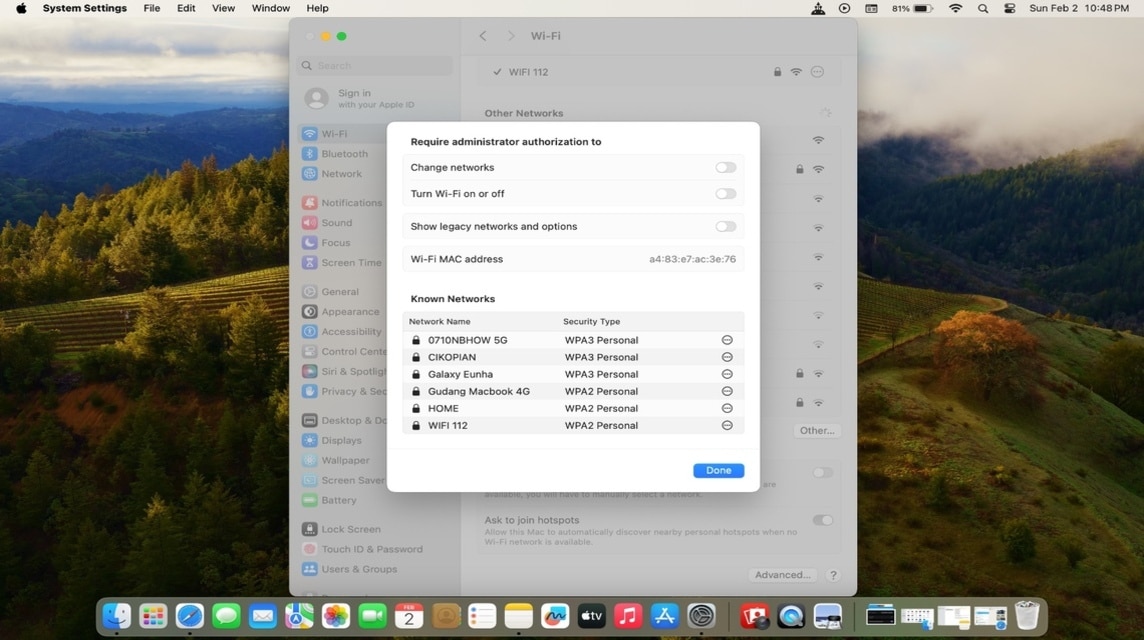
Untuk para pengguna Macbook, kamu tak perlu repot-repot bertanya pada orang lain tentang password Wifi yang sudah pernah terhubung dengan perangkatmu. Kamu bisa langsung melihatnya di perangkat dengan cara berikut ini:
- Pergi ke menu “System Settings” dengan menekan logo Apple di bagian kiri atas layar
- Cari menu “Wi-Fi” dan gulir kebawah hingga kamu menemukan menu “Advanced”
- Selanjutnya pilih jaringan wifi yang ingin kamu lihat passwordnya
- Klik menu lingkaran titik tiga disebelah nama wifi dan lanjutkan dengan klik “Copy Password”
- Paste hasil salinan ke notes atau tempat lainnya dan kamu sudah bisa melihat password wifinya
Sebagai tambahan, cara yang satu ini bisa kamu gunakan pada Macbook OS Sonoma. Untuk OS versi lainnya, kemungkinan terdapat beberapa perbedaan.
Baca juga:
Nah, itulah beberapa cara untuk melihat password Wifi yang sudah terhubung pada perangkat kita. Bagaimana, mudah bukan? semoga artikel ini bisa membantu ya!
Untuk kamu yang sedang mencari tempat top up kebutuhan game kesayangan atau produk digital yang murah, aman dan terpercaya, yuk top up di VCGamers Marketplace aja!








